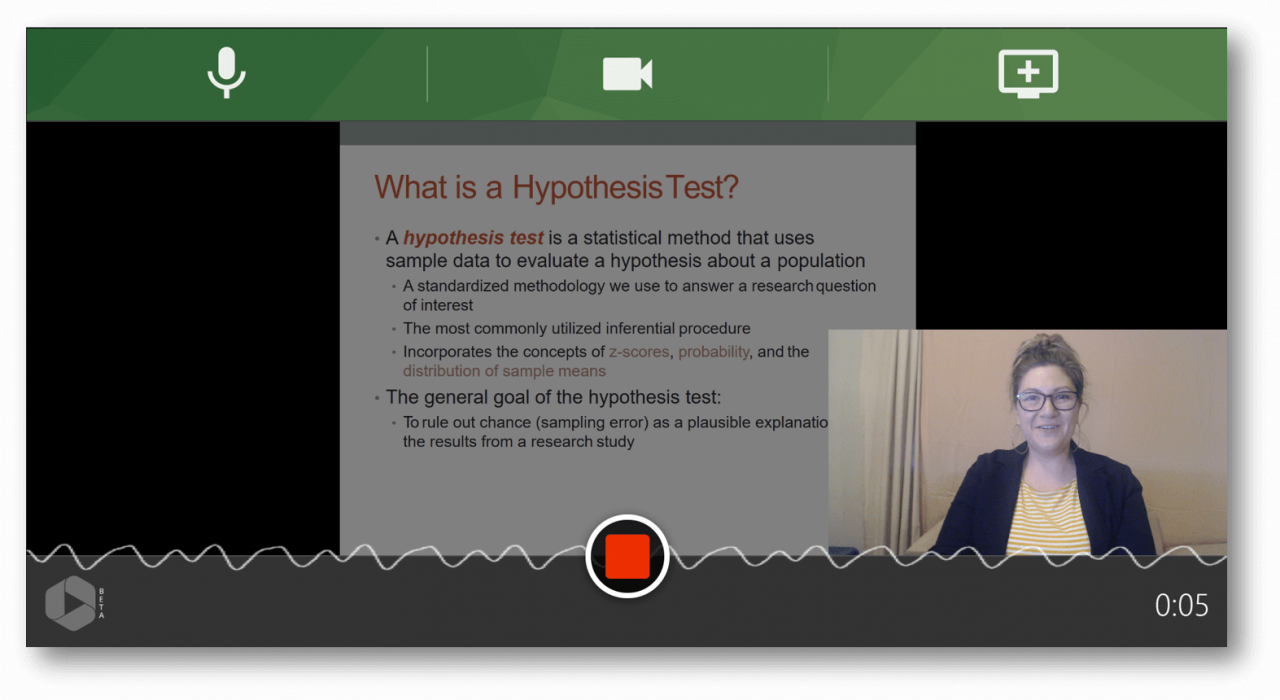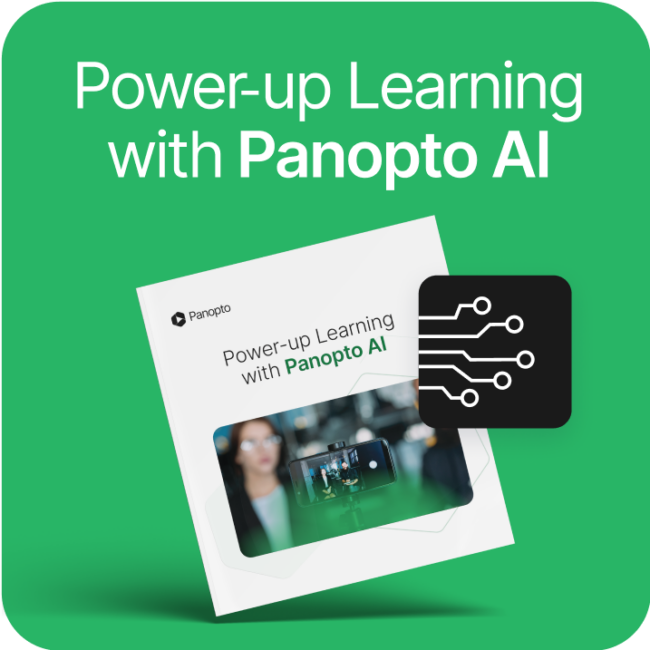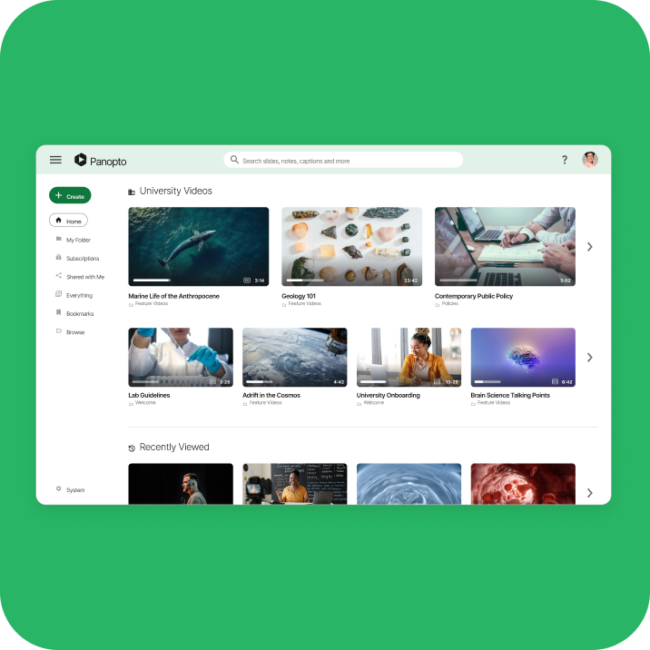- Allenamento
Come registrare una presentazione PowerPoint con animazioni nel modo giusto
Imparare a registrare presentazioni PowerPoint con animazioni in modo efficace può elevare i tuoi video on-demand. Incorporando movimenti sottili nelle diapositive di PowerPoint, Keynote o Google Presentation, puoi dirigere l'attenzione del tuo pubblico e costruire una storia passo dopo passo, garantendo chiarezza anche quando non sei fisicamente presente.
Oltre PowerPoint
Stai cercando un modo sicuro per far alzare gli occhi ai tuoi colleghi? Basta annunciare che stai per aggiungere animazioni a un deck di diapositive di PowerPoint.
Abbiamo sentito tutti gli ammonimenti e molti di noi hanno persino visto le peggiori pratiche in azione. «Non animerai le diapositive» è oggi un comandamento virtuale nei luoghi di lavoro di tutto il mondo.
Il che è un peccato.
Perché nulla combatte la morte di PowerPoint come un'animazione semplice e sottile.
Distribuito in modo intelligente, inclusi piccoli movimenti nelle diapositive di PowerPoint, Keynote o Google Presentation, può aiutarti a orientare l'attenzione del pubblico su ciò che è importante e ti aiuta a creare una storia passo dopo passo come presenti.
[Learn More: Convert PowerPoint to Video]
La possibilità di utilizzare abilmente l'animazione per aiutare il pubblico a concentrarsi e comprendere le diapositive è particolarmente importante quando si intende registrare la presentazione in un video. Mentre una presentazione video on demand è un ottimo modo per condividere idee, alza il bar per i relatori, poiché probabilmente non sarai nella stanza per risolvere eventuali punti di confusione.
Ed è qui che aggiungere animazioni semplici può essere d'aiuto.
Qual è il modo corretto di utilizzare le animazioni in una presentazione?
Secondo PowerPoint Ninja , la chiave è creare diapositive che mostrino le tue informazioni in piccoli blocchi digeribili, attraverso una tecnica chiamata "messa in scena del contenuto". L'obiettivo della messa in scena dei contenuti è sostenere l'attenzione del pubblico rivelando i tuoi contenuti in più passaggi all'interno di una singola diapositiva, assicurando che lo spettatore rimanga sempre con te piuttosto che leggere in anticipo.
Una semplice animazione "Fade In", ad esempio, imposta chiaramente la dicotomia quando si effettua un confronto, consentendo allo spettatore di guardare prima una metà prima di confrontare l'altra.
L'animazione diventa particolarmente utile nella presentazione registrata quando si desidera aiutare il pubblico a seguire una specifica linea di pensiero. Come osserva Smarterer, "utilizzando le animazioni personalizzate, puoi controllare il modo in cui il contenuto viene visualizzato al pubblico in modo da non sopraffarlo e aiutarlo a seguire il tuo filo di pensiero".
In queste diapositive più complicate, si desidera sfruttare i tempi e il movimento per semplificare il messaggio, ad esempio l'evidenziazione mentre si scorre un elenco di funzionalità che altrimenti potrebbero essere difficili da vedere se presentate tutte in una volta.
Come registrare presentazioni PowerPoint con animazioni in modo efficace
Esistono tre tipi di animazioni: Entrata, Enfasi e Uscita. E mentre PowerPoint, soprattutto, non mancano le opzioni per ciascuna, abbiamo scoperto che è meglio rimanere semplici quando si registra una presentazione con animazioni.
Ecco alcune delle nostre animazioni preferite per diapositive:
-
Dissolvenza: che porta il tuo oggetto dentro o fuori in un modo evidente ma non improvviso
-
Wipe, che crea un movimento appena sufficiente per catturare efficacemente l'attenzione dello spettatore, che è particolarmente utile se è probabile che guardi altrove sullo schermo
-
Sparire — Il miglior strumento per uccidere il disordine. Ogni volta che ci animi in un nuovo passaggio o oggetto, usa sparisci per rimuovere gli oggetti precedenti per garantire che gli spettatori non si confondano (ad esempio, abbiamo usato sparire per spostare le caselle colorate nel secondo esempio precedente).
Le presentazioni online stanno diventando sempre più popolari nelle organizzazioni per tutti i tipi di utilizzo, dalla formazione remota e comunicazioni fino alla gestione di riunioni più produttive.
Non esiste un modo più semplice per registrare e condividere presentazioni online rispetto a Panopto. Con pochi clic Panopto è in grado di registrare le diapositive e lo schermo, con animazioni in Full HD, nonché video dalla webcam o ingressi video aggiuntivi, consentendo di comunicare chiaramente qualsiasi idea a chiunque.